win10无法重启的解决方法 win10不能重启怎么办
更新时间:2023-06-01 09:44:31作者:zheng
我们有时对win10电脑的设置进行了更改之后需要将电脑进行重启才能让更改生效,但是有些用户在win10电脑上更改设置之后想要重启电脑来使更改生效,但是却发现自己的win10电脑无法重启,这该怎么办呢?今天小编就教大家win10无法重启的解决方法,如果你刚好遇到这个问题,跟着小编一起来操作吧。
推荐下载:Windows10系统
方法如下:
1、按下win键+r键,输入msconfig,点击确定。
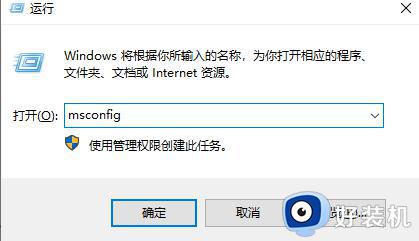
2、点击常规,勾选诊断启动,点击确定。
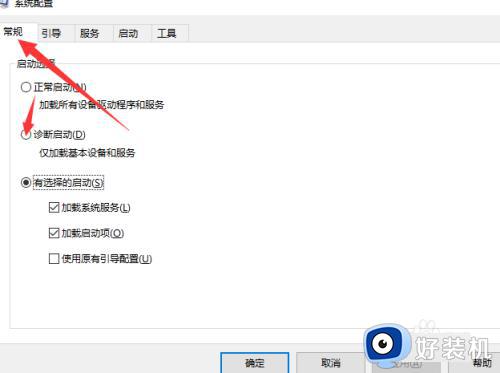
3、点击弹出的提示对话框“重新启动”,重启完成生效配置。
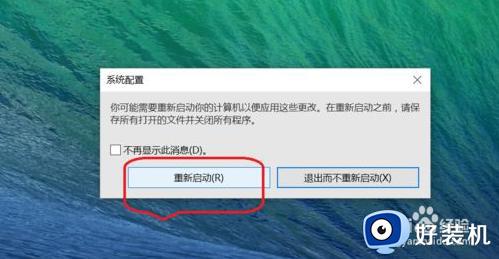
4、再次打开【系统配置实用程序】,点击服务,勾选隐藏Microsoft服务, 同时勾选要启动的项,点击确定即可。
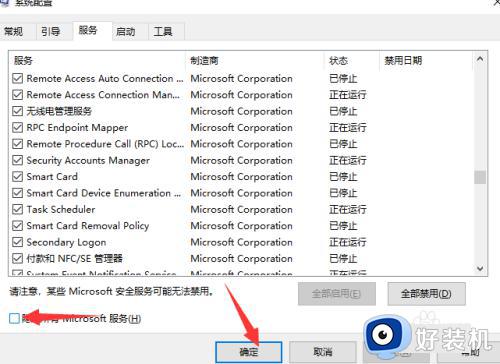
以上就是关于win10无法重启的解决方法的全部内容,还有不懂得用户就可以根据小编的方法来操作吧,希望能够帮助到大家。
win10无法重启的解决方法 win10不能重启怎么办相关教程
- 安装win10后重启不能进系统怎么办 重装系统win10后无法启动如何解决
- win10一直卡在重启界面转圈的解决方法 win10重启一直转圈怎么办
- win10一直重启的解决方法 win10一直重启无法开机怎么办
- win10黑屏后无法唤醒屏幕怎么办 win10黑屏后无法唤醒屏幕直接重启解决方法
- 升级w10一直无限重启怎么办 升级w10无限重启解决方法
- 如何解决win10系统重装win7无法启动的问题 win10系统重装win7无法启动解决方法
- win10蓝屏重启怎么办 win10电脑蓝屏重启的解决方法
- win10电脑一直蓝屏重启怎么办 win10反复蓝屏重启解决方法
- win10点关机没反应怎么办 win10系统突然无法正常关机重启怎么解决
- win10更新重启黑屏怎么办 win10更新重启黑屏进不去解决方案
- win10拼音打字没有预选框怎么办 win10微软拼音打字没有选字框修复方法
- win10你的电脑不能投影到其他屏幕怎么回事 win10电脑提示你的电脑不能投影到其他屏幕如何处理
- win10任务栏没反应怎么办 win10任务栏无响应如何修复
- win10频繁断网重启才能连上怎么回事?win10老是断网需重启如何解决
- win10批量卸载字体的步骤 win10如何批量卸载字体
- win10配置在哪里看 win10配置怎么看
win10教程推荐
- 1 win10亮度调节失效怎么办 win10亮度调节没有反应处理方法
- 2 win10屏幕分辨率被锁定了怎么解除 win10电脑屏幕分辨率被锁定解决方法
- 3 win10怎么看电脑配置和型号 电脑windows10在哪里看配置
- 4 win10内存16g可用8g怎么办 win10内存16g显示只有8g可用完美解决方法
- 5 win10的ipv4怎么设置地址 win10如何设置ipv4地址
- 6 苹果电脑双系统win10启动不了怎么办 苹果双系统进不去win10系统处理方法
- 7 win10更换系统盘如何设置 win10电脑怎么更换系统盘
- 8 win10输入法没了语言栏也消失了怎么回事 win10输入法语言栏不见了如何解决
- 9 win10资源管理器卡死无响应怎么办 win10资源管理器未响应死机处理方法
- 10 win10没有自带游戏怎么办 win10系统自带游戏隐藏了的解决办法
